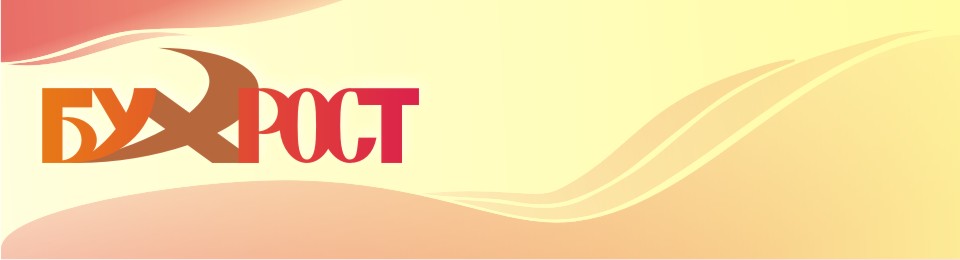Контакты
г.Севастополь без офиса, по телефону +7(978)615-6891
респ.Хакасия г.Саяногорск, мкр. Центральный, 1В, офис Юником
help-bstsoft@yandex.ru
Поддержи проект
Партнеры
Экранная камера
Программа предназначена для записи экрана или его части в формате AVI. Вы же можете использовать ее и для создания демонстративных роликов или встроить в свое по для скрытого наблюдения за действиями пользователя.
Так как программа была написана для слежения за действиями
пользователя, работая в скрытом режиме совместно с ПО БухРост. Имеются некоторые
особенности которых нет у других программ:
* запись временного файла в каталоге сохранения (Обычно используется
TEMP в каталоге пользователя на системном диске,
который может быть медленным или небольшим по размеру)
* после записи файла, файл может быть перемещен в каталог который к примеру
находится на сервере
* слежение за бездействием пользователя, в большинстве случаев нет смысла
записывать информацию, если пользователь не работает за компьютером. Но есть
возможность производить запись кадров во время паузы через определенный интервал
указанный в миллисекундах.
* программа имеет возможность встраивания или скрытый режим работы.
* приостановка записи, если отсутствует компьютер или сервер в сети. К примеру
удаленная вебкамера не отвечает.
* задание длинны видео записи и автоматического повтора
* добавление к имени файла имя компьютера или
имя пользователя или времени создания
записи
Скрытый режим работы
Срытый режим был создан так как не все сообщения являются ошибками. Сообщения бывают : информирующими, спрашивающими, предупреждающие(внимание) и ошибка. В большинстве пользователи не читают сообщения (или плохо читают) и нажимают Отменить(Cancel) или не задумываясь нажимают ОК(если кнопка одна в окне сообщения). А потом говорят, что программа глючит. Но во всех программах есть и скрытые ошибки которые хотелось бы отловить и исправить. В торговле мы следим за операциями при проведении оплаты и при удалении позиций из товарных чеков.
На практике данное ПО помогает:
* найти сложные ошибки которые со слов пользователя тяжело воспроизвести
* найти и исправить неточности работы пользовательского интерфейса
* понять чему надо обучить пользователя, что бы он не совершал одни и ошибки
* выявить неработающее периферийное оборудование
Как связать ваше ПО с экраннай камерой?
1.вам необходимо добавить переменные и процедуры
2.В проекте вам надо добавить строки.
Принцип работы:
При выполнении процедуры ScreenCameraEvent мы запустим экранную камеру и передадим ей ИД процесса и заголовок окна которое будет ловить сообщения от экранной камеры. Как только камера запустится она пошлет нам значения ScreenCameraH, ScreenCameraW которые поймаем в функцией MyWndProc.
И так камера зная наш ИД процесса будет работать пока наш процесс не завершиться. Получается очень удобно не надо отсылать какие то сообщения, что программа закрылась. А еще если произойдет крах Вашей программы, то экранная камера выполнить сохранение видео и закроется автоматически.
Теперь о механизм сохранения видео. Я выбрал оптимальным 20
секунд видео каждый файл, 10 секунд бездействия до авто паузы и частота записи
кадров при простое 1000 мс. Таким образом получается запись 3 минуты в 20
секундном ролике, если пользователь не работает. Программа хранить 5 последних
файлов при появлении 6 файла 1 удаляется. Таким образом нет переполнения диска
ненужными файлами. Вы спросите "а в чем логика?" данные же удаляются. Да
записанные файлы удаляются, но чтобы знать, что не надо удалять видео данные
нужно из вашей программы выполнить ScreenCameraEvent($2001, 2);
* $2001 это отправляем сообщение камере нужно сохранить файл
* 2 это сколько файлов до и после нельзя удалять
Таким образом при возникновении ошибки (к примеру я использую procedure
TB_Exit.ExceptionEvent(Sender: TObject; E: Exception);) остаются 4 файла. Этого
достаточно чтобы понять, что произошло до и после ошибки. И еще в торговле мы
делаем вызов ScreenCameraEvent($2001, 2); при проведении оплаты и при удалении
позиций из товарных чеков.
Внимание!!!
* Если вы будете записываете 1 файл, то знайте видео фал более 2 Гбайт кодеки
пишут с ошибками.
* При записи файла на диск запись экрана на диск не производится. На 60
секундный файл уходит от 1 до 3 секунд. По этой причине были выбраны 20 секунд.
Что бы вести наблюдение за ошибками. Если вы просто записываете презентацию или
демо ролик, то это Вам не помешает.
* Не забудьте установить видео кодеки. Кодек "Microsoft Video 1" используется по
умолчанию его файлы в 100 раз больше чем у кодека "Xvid MPEG-4 Codec"